打印机检测软件Printer Check v1.3.0
- 大小:
- 下载:0
- 分类:办公软件
- 发布者:wx20230305205025
资源介绍
Printer Check是一款用于打印机检测的专业软件,帮助用户一步步排除及检测打印机的硬件信息,找到打印机问题之后即可关闭打印机检测软件Printer Check
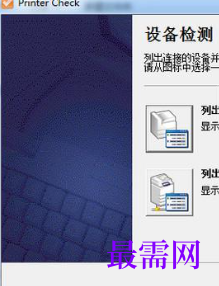
使用方法
1、启动Printer Check
启动Printer Check时,首先显示[许可证协议]对话框。请仔细阅读许可证协议,选择[接受]后点击[下一步]。
2、选择确认方法。
通过[设备检测]对话框,可以选择以下任意一种确认方法。
在控制面板的“打印机”中创建打印机图标,获取已设定了打印机驱动程序或传真驱动程序的机器信息的情况下,单击[指定在计算机上安装的打印机]。
获取已与网络连接,但尚未设定打印机驱动程序或传真驱动程序的机器信息的情况下,单击[列出连接至网络的设备]。
3、选择确认对象。
显示机器列表,在选择要获取设定信息的对象机器后,单击[检索数据]。
4、获取/显示设定信息。
在[检索数据完成]对话框中,显示可能存在问题的项目。使用下列方法可确认详细信息。
显示打印机属性。
单击[属性]后,将会显示打印机驱动程序的属性对话框。
显示解决方案。
单击[解决方案]后,将显示本帮助的主题,其中记载有推测的故障原因及解决方案的提示。
显示获取的所有信息。
单击[显示信息]后,将会显示[打印环境设定]对话框。此对话框中显示全部打印设定信息。
此对话框中也可以使用上述的[属性]、[解决方案]以及[打印机状态]。
显示打印机状态。
在[打印环境设定]对话框中单击[打印机状态]时,Web浏览器会启动,可以对CentreWare Internet Service中机器的详细状态进行确认。
将获取的数据导出至csv文件中。
在[打印环境设定]对话框中单击[导出至CSV]时,将显示是否导出至CSV文件的确认信息。
5、结束Printer Check。
在[检索数据完成]对话框中单击[完成]。
显示“是否结束此工具”的信息,单击[是]